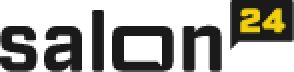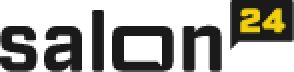Teoretycznie można rozszerzyć zasięg sieci WiFi w domu używając drugiego routera, który wzmocni sygnał. Niestety ciężko to ogarnąć z powodów różnych. Teraz zaprezentuję poradnik opisujący, jak to zrobić dla routera matki Thomson TWG 870 i w roli punktu dostępowego TP-Link TL-WR720N:
I Konfiguracja Thomsona TWG 870
Opisuję ten router w wersji dostarczanej przez UPC, czyli "brandowanej". Oprogramowanie routera jest specjalnie przygotowane dla UPC stąd też brakuje mu pewnych funkcjonalności. Router, wydawany klienteli na czas umowy jest własnością operatora, który może zdalnie zmieniać jego oprogramowanie, dlatego trzeba być przygotowanym na różne niespodzianki po aktualizacji.
Adres strony konfiguracyjnej routera to http://192.168.0.1 , domyślnie login czyli nazwa użytkownika jest pusty a hasło to password. Logujemy się na stronę i w menu na górze klikamy na Wireless. Pojawia się menu, gdzie interesuje nas opcja Control Channel. Jeśli jest ustawiona na auto to przestawiamy na jakiś konkretny kanał, najlepiej z najmniejszymi zakłóceniami. Na dole klikamy Apply żeby zastosować zmiany. Aktualnie używany kanał jest widoczny w opcji Current Channel.
Teoretycznie, zgodnie z instrukcją aby sparować inny router trzeba wejść w podmenu Bridging (mostkowanie) po lewej i tam włączyć tą opcję oraz wpisać adresy MAC punktów dostępowych. Nie działa to, jeśli włączycie tą opcję to przestaje działać WiFi - urządzenia nie mogą połączyć się z routerem. Więc nic tam nie zmieniacie i przechodzimy do konfiguracji TP-Linka:
II Konfiguracja TP-Linka TL-WR720N
Router ten konfigurujemy poprzez stronę konfiguracyjną o adresie 192.168.0.1 . Domyślna nazwa użytkownika to admin a hasło to też admin. Tutaj ingerencje będą większe:
1. Konfiguracja WiFi
Aby dostosować konfigurację WiFi wybieramy w menu Basic Settings po lewej opcję Wireless (czyli sieć bezprzewodowa). Tam mamy podmenu Wireless Settings (ustawienia sieci bezprzewodowej), gdzie zaznaczamy opcję Enable WDS (Włącz WDS). Pojawi się dodatkowe menu, gdzie klikamy Survey. Pojawia się okno z listą routerów WiFi w okolicy. Wybieramy sieć naszego Thomsona. W polu hasło wpisujemy hasło WiFi do niego. Jest na naklejce pod spodem. Wyżej jest opcja Channel, gdzie wybieramy ten sam kanał, na którym nadaje nasz router-matka. Klikamy na Save (Zapisz). Była o nim mowa wyżej. KLI to tyle.
2. Konfiguracja adresów IP
Aby działał nam internet musimy zmienić adres IP i konfigurację sieci routera TP_LINK. Adres powinien być w tej samej podsieci co podsieć Thomsona czyli 192.168.0 . Zakres teoretycznie jest od 2 do 254 ale najlepiej wybrać jakiś wysoki, np. 250: 192.168.0.250 . Robimy to w menu Basic Settings po lewej, wybieramy opcję LAN. Klikamy na Save (Zapisz).
UWAGA: taki będzie teraz nowy adres konfiguracyjny naszego routera.
3. DHCP
Usługę DHCP (automatyczne przydzielanie adresów) najlepiej jest wyłączyć. Robimy to w menu Advanced Settings (Ustawienia Zaawansowane) po lewej. Wybieramy podmenu DHCP i zaznaczamy opcję Disable a potem Save (Zapisz).
4. Ponowne uruchomienie TP-Linka
Aby zmiany weszły w życie należy ponownie uruchomić router. Albo poprzez wypięcie z zasilania na 15 sekund i włączenie, albo na odpowiednią opcję w komunikacie, który się pojawia. Żeby zrestartować.
I to powinno być na tyle. Teraz garść uwag praktycznych:
III Uwagi praktyczne
- Zalecam podłączenie kablowe komputera z routerami w czasie konfiguracji, w razie problemów można tą drogą konfigurować routery. Najlepiej mieć 2 kompy każdy połączony kablem do poszczególnego urządzenia. ja robiłem na jednym i musiałem przekładać kabelki i restartować połączenie sieciowe, co jest irytujące i czasochłonne.
- A fizyczny dostęp do urządzeń to bezwzględnie musi być. Nie rób tego zdalnie z innego miejsca.
- Zakładam, że nazwy sieci, rodzaje zabezpieczeń i klucze są niezmienione. Nie wspominam o zabezpieczeniach, bo domyślnie obydwa urządzenia mają to samo WPA2-PSK. W każdym razie muszą być takie same tu i tu. Jak coś pozmieniałeś w konfiguracjach to walcz sam. Jeśli ktoś inny Ci to konfigurował - ścigaj go.
- Zakładam też, że dane do logowania do routerów są niezmienione. Jeśli zmieniłeś to masz zmienione.
- Nazwy sieci mogą zostać jakie są, ale zalecam zmianę nazwy sieci punktu dostępowego. Jeśli masz ich kilka to możesz je nazwać np Kaczor1, Kaczor2, Kaczor3. Nie zalecam zmiany na taką samą, jak Thomsona. Ułatwia to co prawda konfigurację, ale jak coś się posypie to ciężko zdiagnozować problem. W każdym razie jeśli Kaczor1 zniknie a pojawi się domyślna nazwa TP-Linka, wiesz że się router zresetował do ustawień fabrycznych.
- Jeśli chcesz użyć kilku routerów jako punktów dostępowych to każdy z nich musi mieć inny adres IP ustawiony.
IV Znane problemy
1. Drukarka sieciowa podłączona po WiFi do Thomsona przestaje działać. A po to wyłączyłem DHCP na TP-Linku, żeby byłą jedna podsieć i aby nie było kłopotów. Podejrzewam, że trzeba jej nadać adres IP na sztywno ale się w to nie wgryzałem jeszcze.
2. Jeśli mostek router-router padnie to zachowanie sieci TP-Linka jest bardzo dziwne. Niby się komputer łączy, ale adresu nie pobiera. Nie można wejść na stronę TP-Linka wtedy.
Można się tam wbić po ustawieniu adresu na sztywno:
Adres IP 192.168.0.x (zamiast x dowolna wartość między 2 a 249).
Maska Podsieci: 255.255.255.0
Brama Domyślna: 192.168.0.250 (zakładam, że router ma ustawione 250 na końcu. Jeśli zapomniałeś, co mu tam wpisałeś to pozostają albo reset do fabryki i ponowna konfiguracja, albo jakieś skomplikowane narzędzia do diagnostyki sieci).
Serwery DNS mogą być np. góglowskie 8.8.8.8 i 8.8.4.4
Na tych ustawieniach wejdziesz do menu TP-Linka, ale nie będzie działał Internet, dlatego pamiętaj, żeby znów przejść na automat. Najlepiej mieć 2 komputery wtedy do dyspozycji: na jednym wprowadzasz zmiany w konfiguracji a na drugim sprawdzasz czy działa.
To w zasadzie wszystko. Zakładam, że jeśli ktoś wpisuje jakieś konfiguracje na stałe, np. adresy IP to jest w stanie to ogarnąć.
Bibliografia:
- Instrukcja do routera Thomson (nieaktualna) https://www.upc.pl/pdf/upc_instrukcja_obslugi_modemu_thomson_twg870-eu.pdf
- Instrukcja do routera TP-Link (po angielsku): http://static.tp-link.com/resources/document/TL-WR720N_V1_User_Guide_1910010617.pdf
- Instrukcja parowanie routerów (niepełna) http://www.tp-link.com.pl/faq-227.htm
Słownik trudniejszych pojęć:
Kilka zdań wyjaśnienia:
1. Mam chwilowo dość kłapania bredni o niewyszkolonej załodze.
2. Mam chwilowo dość kłapania bredni o Sasinie.
3. Mam chwilowo dość kłapania bredni o Kaczafim wysyłającym brata.
Kwestie te są omówione po wielokroć i obecnie wypisywanie pierdół na te tematy szczególnie przez trolle w stylu Chirla, etc etc musi być traktowane jako wrzutki. Będę kasował bez ostrzeżenia.
4. Zabanowanych odbanuję jak mi przyjdzie ochota.
5. Maskirowce mówimy nie ale nie banujemy, przynajmniej na razie. Szczególnie nie banujemy Piko bo z A-Temem kto wie?
Jak jakiś troll chce dyskutować na w/w tematy to niech zrobi wpis u siebie.
Nowości od blogera
Inne tematy w dziale Technologie